백업에서 WordPress 웹사이트를 복원하는 방법은 무엇입니까? (단계별)
게시 됨: 2022-12-02WordPress 웹사이트를 신중하게 관리하고 보호할 때 안전한 장소에 정기적으로 백업하는 것의 중요성은 아무리 강조해도 지나치지 않습니다. 그러나 일단 완료되면 다음에 어떤 단계를 수행해야 하는지 알고 있습니까? 예, 백업에서 WordPress 웹사이트를 복원 해야 합니다 .
여러 가지 방법이 있지만 백업에서 웹 사이트를 복원하는 것은 생각만큼 간단하지 않으며 세심한 주의를 기울여야 합니다. 그러나이 완전한 가이드를 통해 WordPress 웹 사이트를 복원하는 방법에 대한 가장 인기있는 방법에 대한 세부 정보를 살펴볼 것이기 때문에 걱정하지 마십시오 . 따라서 더 이상 고민하지 않고 바로 뛰어들어 각각의 단계별 프로세스를 진행하면서 우리와 함께하십시오.
WordPress 웹사이트를 정기적으로 백업 시작하려면 웹 사이트 백업 또는 복원의 기본 사항을 살펴보겠습니다. WordPress 사용자 는 업계에서의 시간과 전문성에 관계없이 웹사이트를 구성하는 파일과 데이터베이스의 백업을 정기적으로 유지하는 것이 중요합니다. 그리고 나중에 쉽게 액세스할 수 있는 매우 안전한 위치에 콘텐츠를 저장하는 것이 더욱 중요합니다.
하지만 WordPress 웹 사이트의 백업을 유지해야 하는 이유는 무엇입니까? 그에 대한 답은 아주 간단합니다. 정기적이고 업데이트된 백업은 사고, 악의적인 공격 또는 기타 사고로 인해 데이터 손실이 발생하는 드문 불행한 경우에 완전한 생명의 은인이 될 수 있습니다.
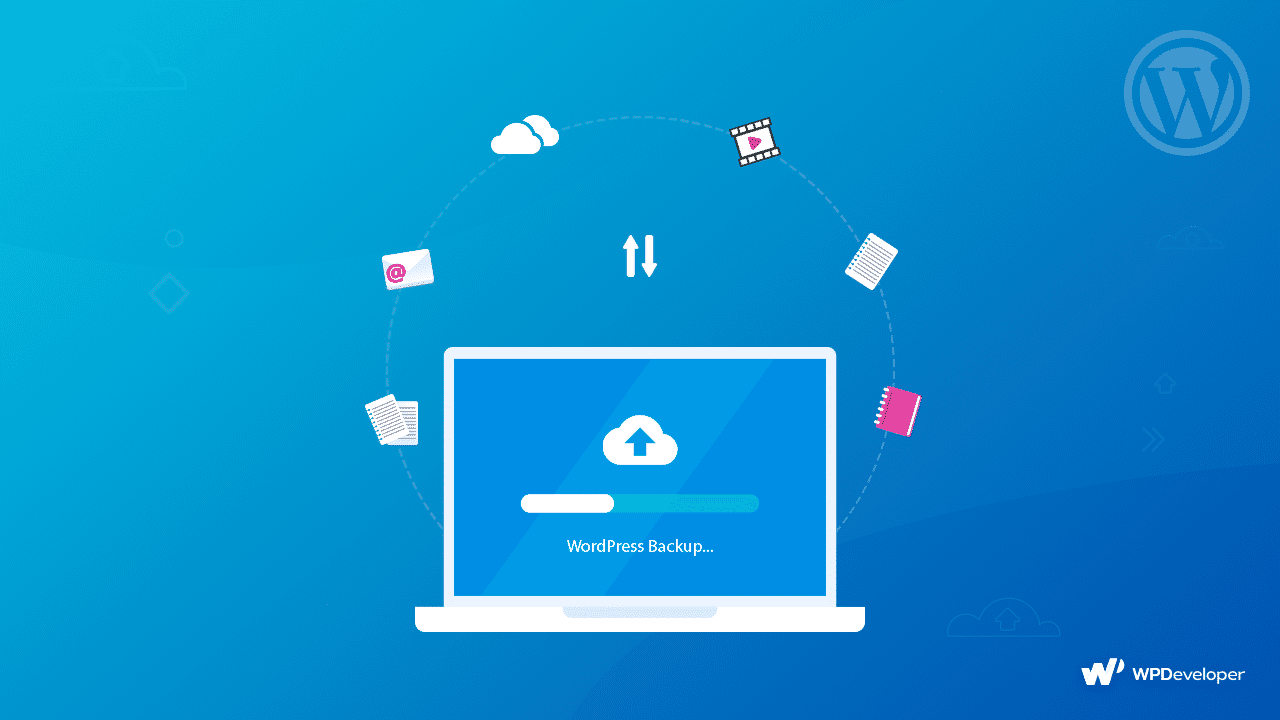
웹사이트를 백업해야 하는 시나리오:
다음은 WordPress 웹 사이트의 백업을 유지하는 것이 좋은 최악의 시나리오입니다.
️ 최악의 상황에서 WordPress 웹사이트가 해킹 당 합니다. 이러한 시나리오에서는 WordPress 관리자의 제어권을 되찾기 위해 고군분투하고 프로세스에서 수많은 번거로움에 직면하는 대신 웹 도메인을 영구적으로 닫고 이미 신중하게 사이트를 안전한 장소에 보관한 백업을 복원할 수 있습니다.
️ 플러그인 또는 테마 충돌 로 인해 웹사이트가 충돌하고 돌이킬 수 없는 피해를 입힐 때. 더 이상 플러그인 및/또는 테마 충돌 문제를 해결하는 데 몇 시간을 소비할 필요가 없습니다. WordPress 웹사이트의 최신 백업을 간단히 복원하고 모든 것을 순식간에 원활하게 진행할 수 있습니다.
️ WordPress 파일에 새 코드를 추가하면 오류가 발생합니다 . 대부분의 경우 WordPress 파일에 사용자 지정 코드를 추가하면 코드 자체에 결함이 있는 경우 오류가 발생할 수 있습니다. 그런 일이 발생하면 최근 백업을 복원하는 것이 보장된 해결책입니다.
️ 그리고 마지막으로, 되돌리려는 사이트를 최근에 변경한 경우 수동으로 웹사이트를 이전 버전으로 롤백하는 대신 몇 단계만 거치면 백업에서 웹사이트 웹사이트 복원을 사용할 수 있습니다.
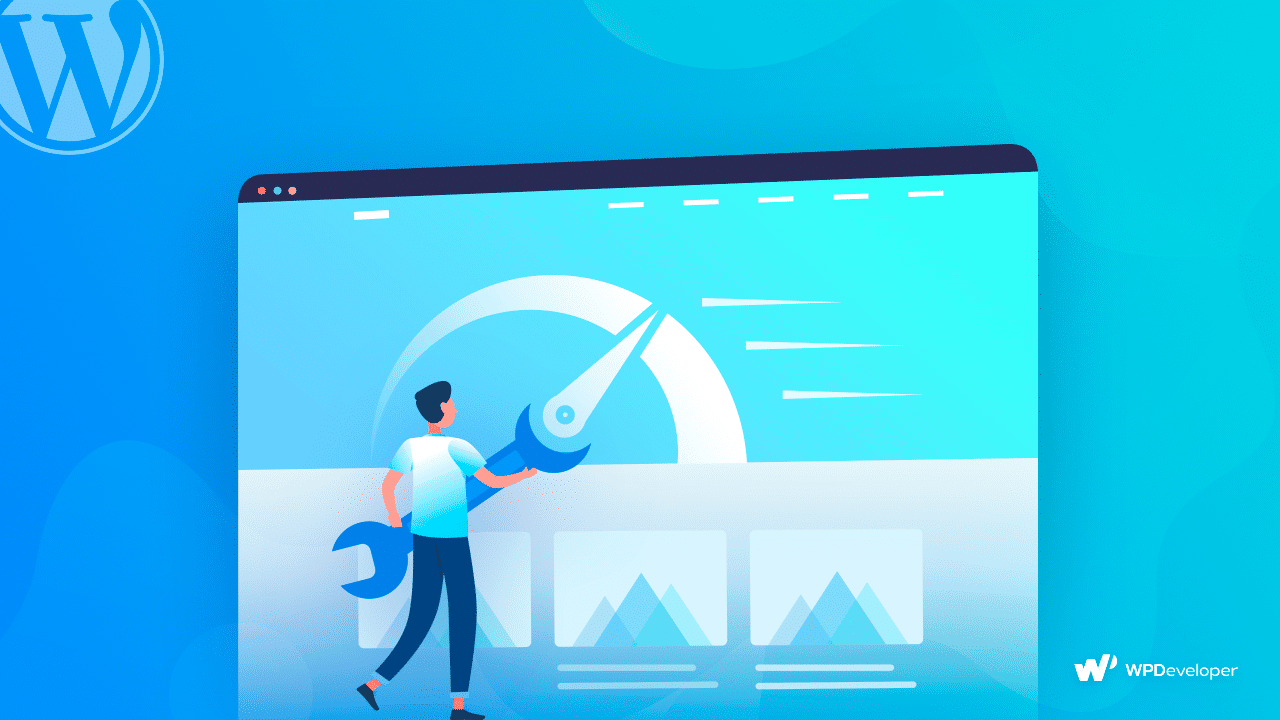
이상적으로는 약간 극단적으로 보이더라도 변경이 있을 때마다 웹 사이트를 백업해야 합니다. 그러나 백업은 사이트에서 아무것도 잃지 않도록 하는 가장 좋은 방법이므로 최신 백업인 경우 가장 잘 작동합니다.
전반적으로 스토리지에 대해 걱정하지 않는 한 WordPress 웹 사이트를 가능한 한 자주 백업하는 데 단점이 없습니다. 그렇다면 대용량 저장 공간이 포함된 백업 도구나 Google Drive 또는 Dropbox 와 같은 타사 저장 솔루션과 통합할 수 있는 백업 도구를 선택하기만 하면 됩니다 .
종종 ' 웹사이트 백업을 몇 개나 유지해야 합니까? '라는 질문을 보게 됩니다. '라고 묻는다. 그리고 일반적으로 최소 3개의 WordPress 웹 사이트 백업 을 유지하고 이를 3개의 다른 장소 또는 형식에 저장하는 것이 가장 안전하다고 제안합니다. 이유가 궁금하십니까? – 단일 백업이 손상되거나 손상된 경우 문제를 방지하는 데 도움이 될 수 있기 때문입니다.
알아야 할 WordPress 웹 사이트 백업 유형
여러 유형의 웹 사이트 백업이 있음을 이해하는 것도 중요합니다. 고급 기능이 있는 최신 도구는 복사 및 복원할 수 있는 파일에 대한 많은 제어 기능을 제공하며 가장 일반적인 3가지 유형의 웹 사이트 백업이 있음을 기반으로 합니다.

전체 웹 사이트 백업: 콘텐츠 및 데이터베이스를 포함하여 사이트의 전체 복사본을 생성하는 유형입니다.
부분 웹사이트 백업: WordPress 사이트 내에서 선택한 특정 섹션의 복사본을 만드는 백업입니다.
증분 웹 사이트 백업: 하나의 복원 지점과 이전 복원 지점 사이에서 사이트의 특정 변경 사항을 감지할 수 있는 고급 WordPress 백업 도구를 사용하는 유형으로, 최신 또는 업데이트된 콘텐츠/데이터를 간단히 백업하는 데 도움이 됩니다. 일반적으로 이것은 많은 WordPress 사용자와 개발자가 선호하는 방법입니다. 이 유형은 훨씬 더 빠르고 서버 팽창으로 인한 시간 초과 가능성을 줄일 수 있기 때문입니다.
웹 사이트 백업을 생성할 파일 및 폴더:
마지막으로 백업에서 WordPress 웹사이트를 복원하는 방법에 대한 가이드의 주요 부분으로 이동하기 전에 백업해야 하는 파일과 폴더를 알아야 합니다.
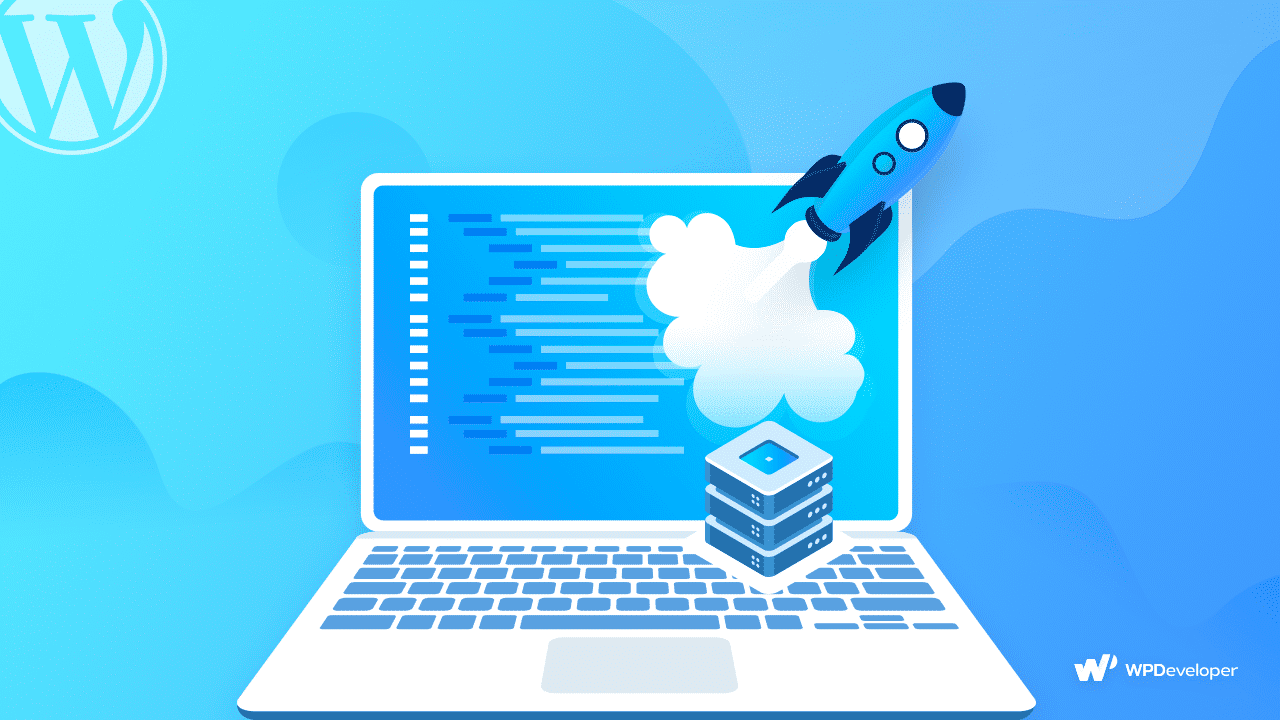
️ 핵심 WordPress 파일
️ wp-content 폴더의 파일(테마, 플러그인 및 업로드)
️ WordPress 구성 파일
️ 워드프레스 데이터베이스
이것들은 워드프레스 웹사이트의 백업에 반드시 보관해야 하는 데이터 중 일부이지만 특정 요구에 따라 다른 파일과 폴더를 저장할 수도 있습니다.
백업에서 WordPress 웹사이트를 복원하는 입증된 방법
이미 만든 백업에서 WordPress 웹 사이트를 복원할 수 있는 방법에는 여러 가지가 있습니다. 가장 쉬운 방법을 선택하여 아래에 나열했습니다. 그것들을 모두 확인하고 귀하의 웹사이트에 가장 적합한 것을 선택하십시오.
WordPress 백업 플러그인을 사용하여 웹 사이트 복원
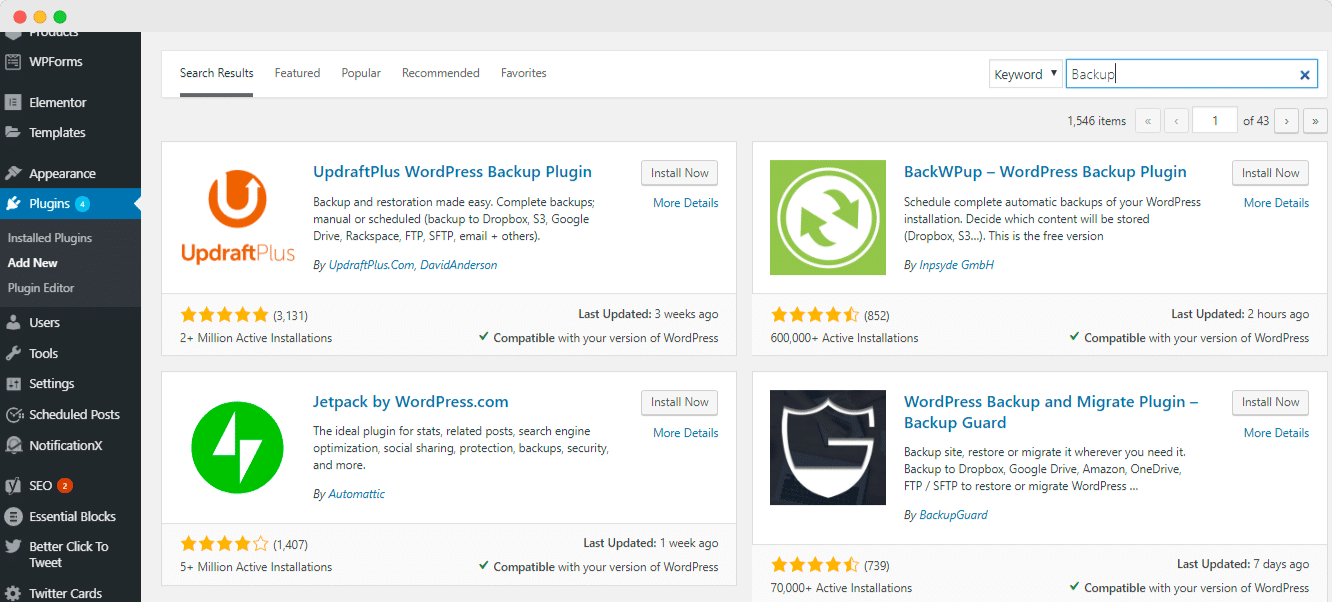
전용 WordPress 백업 플러그인 을 사용하여 백업에서 WordPress 웹사이트를 복원하는 가장 쉬운 방법 중 하나부터 시작하겠습니다 . 올바른 플러그인을 사용하면 백업 일정을 완전히 제어할 수 있습니다.
또한 대부분의 플러그인을 사용하면 데이터를 클라우드 스토리지에 다운로드하거나 업로드할 수 있으므로 이러한 백업을 유지하는 방법을 선택할 수 있습니다. WordPress 리포지토리에서 이러한 플러그인을 많이 찾을 수 있지만 증분 백업 을 지원하는 플러그인을 찾는 것이 좋습니다 .
일반적으로 이러한 백업 플러그인은 디스크 공간을 절약하기 위해 데이터베이스, 테마 및 플러그인 폴더와 함께 /wp-content/uploads/ 만 유지하는 옵션을 제공합니다. 이렇게 하면 모든 웹 사이트 데이터와 미디어 라이브러리의 이미지와 같은 중요한 파일이 안전하게 기록되고 안전한 위치에 백업으로 저장되도록 쉽게 보장할 수 있습니다. 그리고 권장되는 증분 백업 플러그인은 이전에 논의한 대로 변경 사항만 저장하여 디스크 사용량을 절약하도록 도와줌으로써 한 단계 더 나아갑니다.

다음은 최고의 WordPress 백업 플러그인 상위 5개 에 대한 선택입니다 .
Jetpack 업드래프트플러스 [활성 사용자 300만 명]
BackWPup BackUpWordPress BlogVault 빠른 자습서를 제공하려면 Jetpack – WP 보안, 백업, 속도 및 성장 플러그인을 선택하겠습니다. 모든 변경 사항이 완전히 저장되도록 증분 실시간 백업을 지원합니다. 더 좋은 점은 코드나 스토리지 지원이 필요하지 않다는 것입니다. Jetpack 백업을 설치하고 활성화한 후 해야 할 일은 WordPress 웹사이트 계정 에 연결해야 기능에 액세스할 수 있습니다.
그런 다음 아래 이미지에서 볼 수 있듯이 지금까지 만든 백업의 개요와 다운로드 또는 복원 옵션이 표시됩니다.
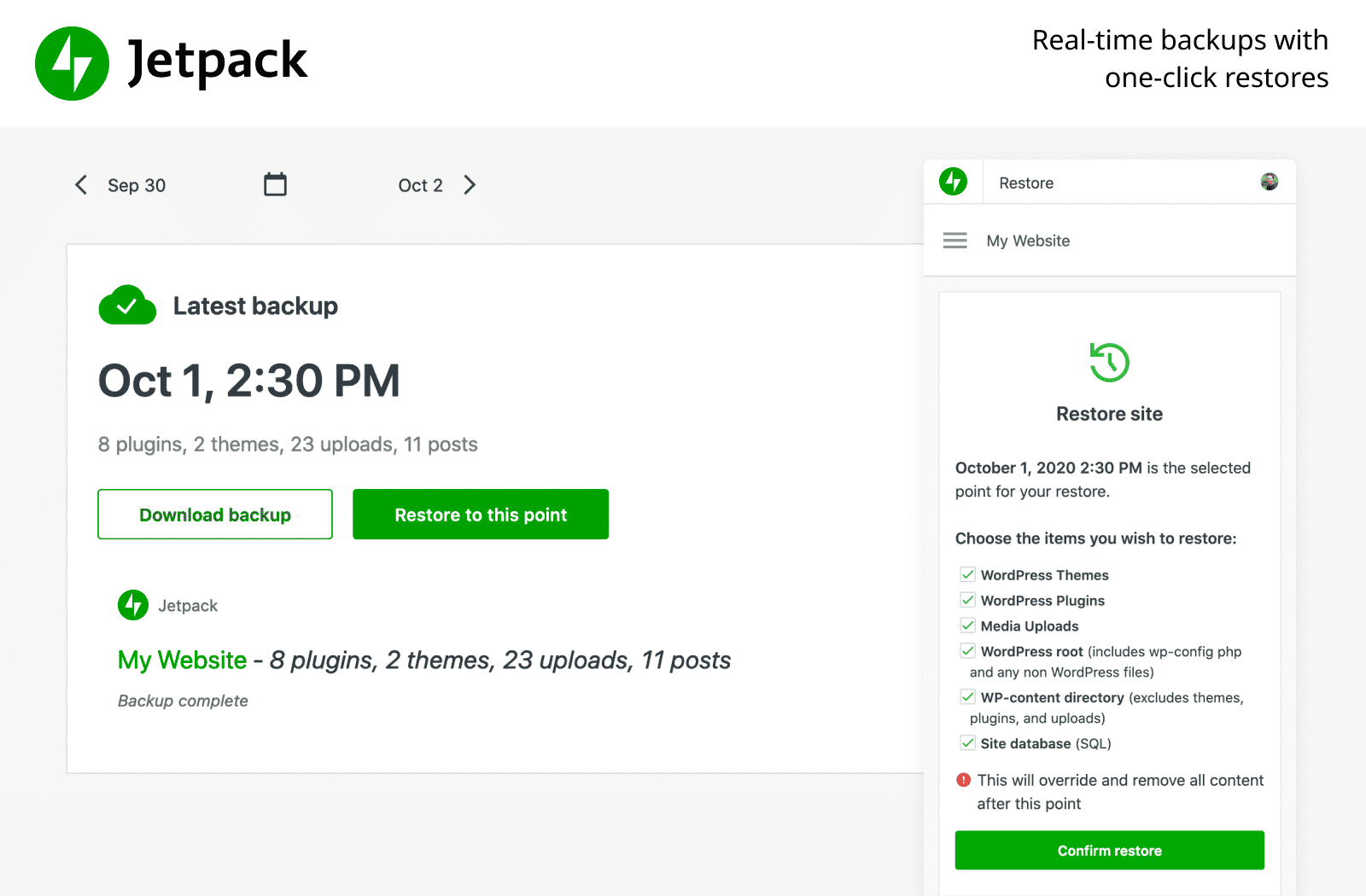
출처: 제트팩
또한 사이트에서 수행한 모든 변경 사항을 추적 하는 활동 로그에 액세스할 수 있습니다. 웹 사이트를 되돌리려는 백업 버전을 선택하기만 하면 몇 번의 클릭만으로 해당 백업에서 WordPress 웹 사이트를 복원할 수 있습니다.
️ cPanel을 사용하여 웹사이트 백업 복원
백업에서 WordPress 웹 사이트를 복원하기 위해 고려할 수 있는 두 번째 방법은 cPanel을 사용하는 것입니다. Control Panel의 줄임말인 cPanels를 사용하면 웹사이트 호스팅 회사와 개발자가 다양한 호스팅 및 웹사이트 기능을 관리할 수 있습니다. 이러한 기능 중 하나는 백업 및 복원입니다.
많은 호스팅 회사에서 매주 또는 격주로 웹 사이트를 자동으로 백업하도록 제안합니다 . 그러나 cPanel 설정을 사용하면 웹 사이트에 대한 수동 백업 및 복원 옵션도 제공됩니다. 그러나이 방법에 대한 단계별 가이드를 시작하기 전에 사이트 데이터를 수동으로 복원하는이 프로세스는 특히 초보자 에게는 다소 복잡할 수 있음을 알려드립니다 .
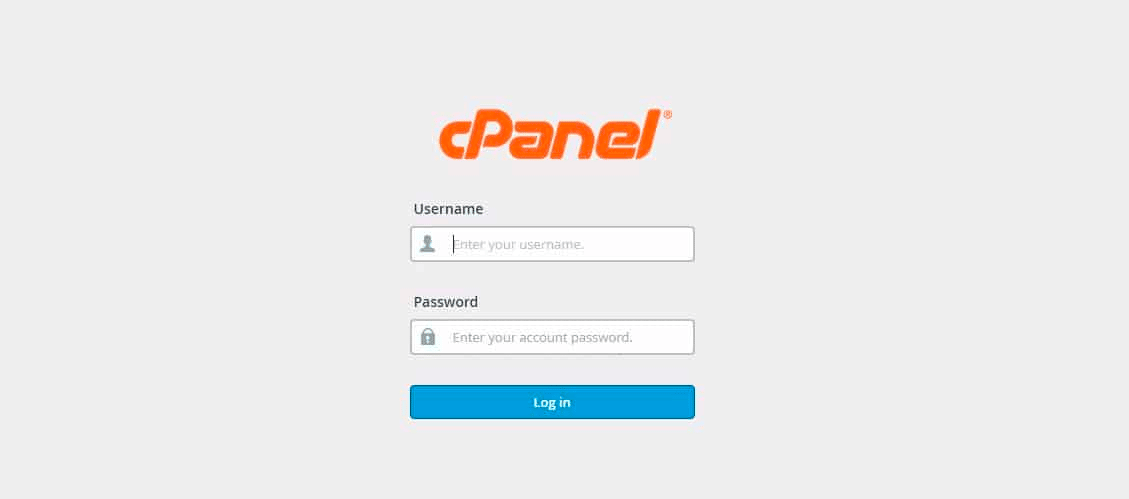
먼저 URL: http://도메인 이름/cPanel 을 사용하여 호스팅 계정의 cPanel 대시보드에 로그인합니다 . 그런 다음 아래로 스크롤하여 ' 백업 마법사 ' 옵션을 찾으십시오. 이 옵션은 간단한 세 단계로 나뉩니다.
1단계에서 ' 백업 ' 및 ' 복원 ' 섹션을 찾을 수 있습니다 . 백업에서 WordPress 웹사이트를 검색하는 데 중점을 두고 있으므로 아래와 같이 ' 복원 ' 버튼을 클릭해야 합니다.
그런 다음 2단계에서 MySQL 데이터베이스 와 같이 다시 가져올 웹 사이트 백업의 복원 유형 구성 요소를 선택해야 합니다 .
마지막으로, 마지막 단계에서 컴퓨터 또는 하드 디스크의 저장 위치에서 이미 다운로드한 백업 zip 파일을 업로드해야 합니다. 그리고 그게 다입니다. cPanel 설정을 사용하여 백업에서 WordPress 웹사이트를 수동으로 복원하는 것이 얼마나 쉬운지입니다.
phpMyAdmin 및 FTP를 사용하여 WordPress 웹사이트 복원
cPanel을 사용하면 phpMyAdmin을 사용하여 WordPress 웹사이트를 복원할 수도 있습니다. 그 방법은 다음과 같습니다. cPanel 계정에 로그인하면 데이터베이스 섹션 아래의 'phpMyAdmin' 옵션으로 이동하기만 하면 됩니다.
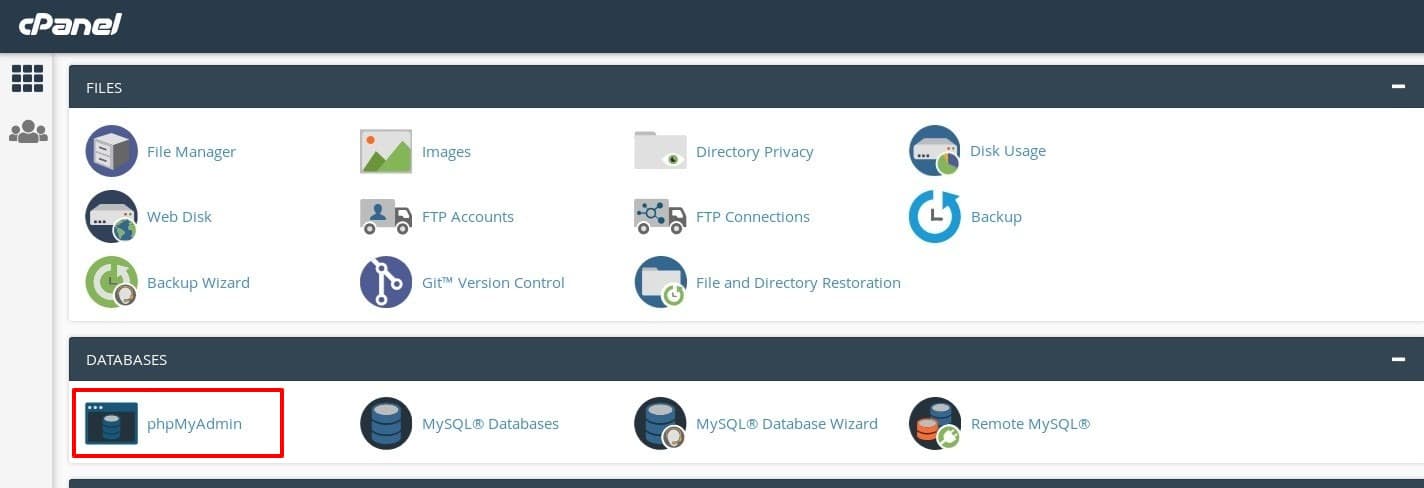
백업 버전이 이미 준비되어 있는 경우 웹사이트의 데이터베이스를 클릭하고 아래로 스크롤한 다음 ' 모두 선택 ' 옵션 옆에 있는 확인란을 클릭하십시오. 그런 다음 이 옵션 옆에 있는 드롭다운 메뉴를 클릭하고 ' 드롭 ' 옵션을 선택합니다.
그런 다음 상단 메뉴에서 '가져오기' 옵션을 선택하고 ' 파일 선택 ' 옵션을 클릭한 다음 이전에 저장한 데이터베이스의 백업 파일을 선택합니다. ' 이동 ' 버튼 을 클릭하여 완료 합니다. 이것으로 cPanel 및 phpMyAdmin을 사용하여 웹사이트의 데이터베이스를 성공적으로 백업 및 복원했습니다.
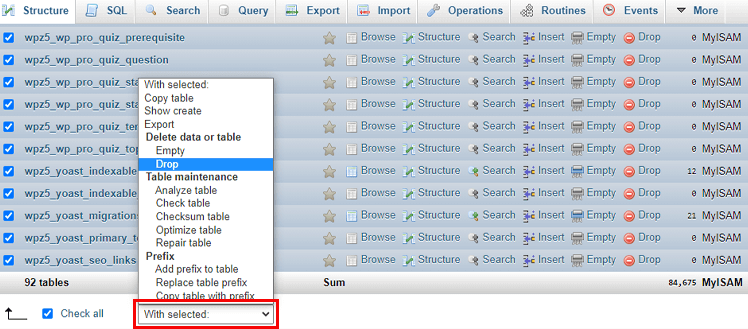
데이터베이스가 복원되면 파일도 다시 가져와야 합니다. 이를 위해서는 Filezilla 와 같은 FTP 클라이언트 만 있으면 됩니다 . 자격 증명으로 로그인하고 ' QuickConnect ' 버튼을 클릭하기만 하면 됩니다.
복원하려는 모든 파일 또는 폴더를 찾아 선택하고 마우스 오른쪽 버튼을 클릭하여 ' 다운로드 ' 버튼을 클릭합니다.
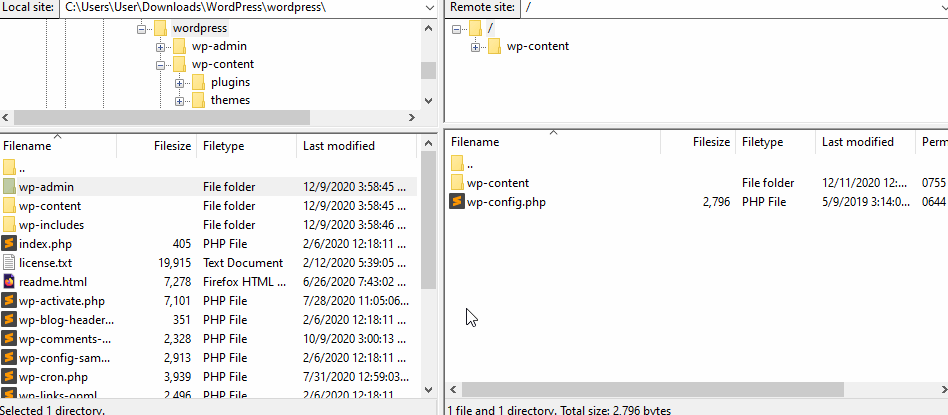
마지막으로 WordPress를 백업했으므로 이제 FTP를 사용하여 저장한 파일을 업로드하기만 하면 됩니다. FTP 계정에서 웹사이트의 모든 파일과 폴더를 선택하고 모두 삭제하십시오. 완료되면 복원하려는 백업 파일로 이동한 다음 파일을 다른 쪽으로 끌어다 놓으십시오.
마지막으로 모든 WordPress 웹 사이트와 모든 데이터베이스 및 파일이 백업에서 복원되었습니다.
보너스: WordPress 웹사이트용 권장 플러그인
마지막으로 백업에서 WordPress 웹사이트를 복원하는 방법에 대한 자세한 단계별 가이드가 끝났습니다. 전문 지식에 관계없이 모든 WordPress 사용자에게 도움이 되기를 바랍니다. 위에 나열된 방법 중 하나를 시도한 경우 경험에 대해 알려주십시오. 우리는 당신의 의견을 듣고 싶습니다.
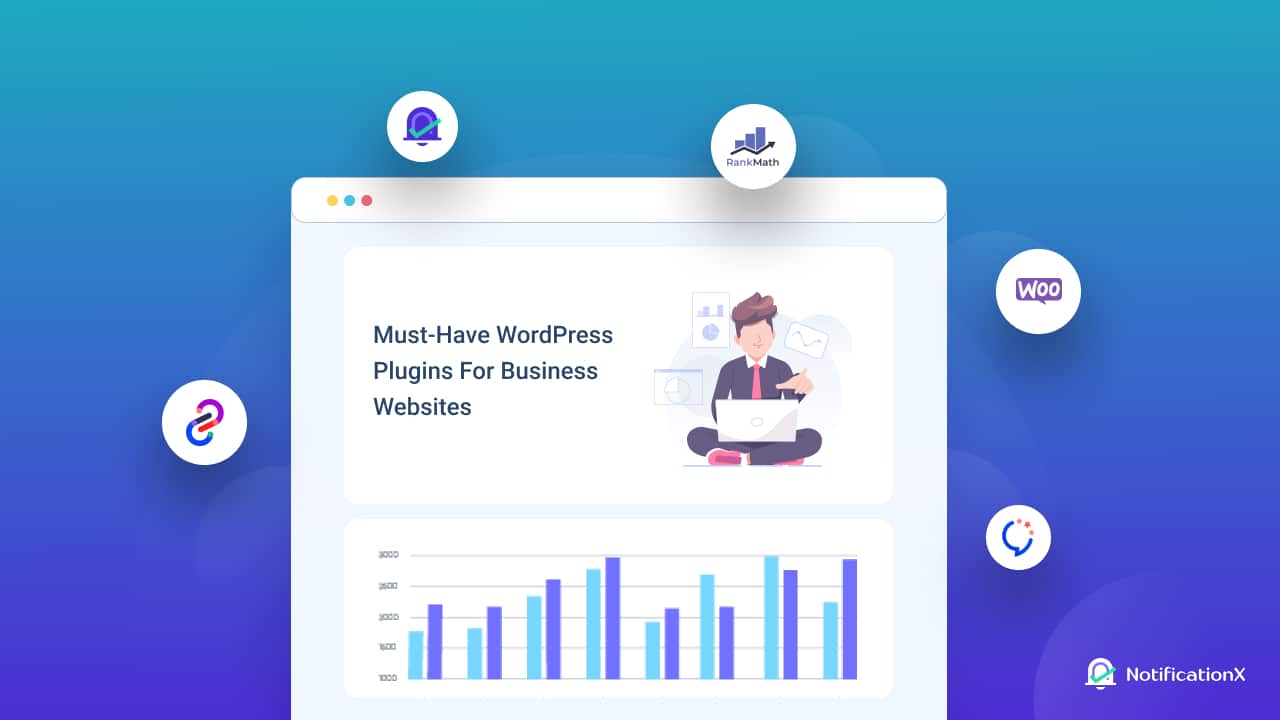
그러나 떠나기 전에 WordPress 웹 사이트 사용 경험이 가능한 한 원활하게 이루어지도록 하기 위해 필요한 상위 10개 플러그인 및 도구 목록을 모두 제공합니다. 모든 비즈니스를 위한 필수 WordPress 플러그인에 대한 최신 블로그 중 하나를 확인 하고 급증하는 리드, 트래픽 장려, 전환 생성 및 매출 증대를 확인하십시오.
보다 유용한 가이드, 통찰력 있는 팁과 요령, 트렌드 뉴스 및 최신 업데이트를 보려면 블로그를 구독하십시오 . 그리고 Facebook 그룹에 가입 하여 귀하와 같은 다른 WordPress 사용자 및 애호가와 소통하고 그들로부터 배우십시오.
